Teknologi Informasi Dan Komunikasi - Meranking kemungkinan besar adalah kebutuhan setiap guru kelas, mata pelajaran ataupun wali kelas sekalipun. Kalau dijaman dulu meranking tentu saja dilakukan dengan manual dan tentu saja kalau tidak ataupun kurang teliti, rentan akan kesalahan.
Nah, dijaman sekarang ini yang sudah serba maju dan modern tentu saja sudah menggunakan teknologi canggih khususnya komputer dan data yang ditampilkan dan diolahpun mestinya sudah digital. Untuk urusan hitung - menghitungan dikomputer tidak lepas dari software yang namanya Microsoft Excel.
Tapi apakah Microsoft Excel bisa untuk me-ranking ?
Jawabnya tentu saja bisa yakni dengan menggunakan fungsi RANK, dengan sedikit pemahaman saja pasti langsung oke... !!. Contoh seperti gambar dibawah ini.
Rumus Fungsi RANK adalah :
=RANK(number, ref, [order]) atau =RANK(number; ref; [order])
Sekarang sedikit saya jelaskan mengenai rumus fungsi RANK dan tolong di perhatikan dengan seksama sebagai berikut :
- Setiap rumus selalu diawali dengan tanda sama dengan (=)
- RANK adalah fungsi yang digunakan untuk meranking
- number adalah nilai yang akan dijadikan dasar rangking. Untuk contoh kasus ini sel dari Nilai Rata-Rata yang menjadi dasar untuk perankingan (sel L5)
- ref, berupa range yang diabsolutkan dari kolom yang menjadi dasar merangking (range $K$5:$K$14). Absolute adalah pembekuan data supaya tidak berubah - rubah yakni dengan menekan tombol F4 pada keyboar di antara K5 dan K14 sehingga nantinya akan diberi tanda dengan dollar ($) untuk absolute akan dijelaskan di postingan lain.
- Order, bersifat opsional. Jika tidak dicantumkan maka dianggap bernilai 0. Parameter ini hanya mengijinkan nilai 0 dan 1. Jika diberi nilai 0, maka rangking dalam bentuk descending yaitu nilai tertinggi menjadi rangking 1. Jila diberi nilai 1, maka rangking dalam bentuk ascending yaitu nilai terendah menjadi rangking 1. untuk kasus ini parameter order dapat diabaikan atau diberi 0.
Sehingga hasil akhir dari rumus tersebut menjadi :
=RANK(L5, $K$5:$K$14) atau =RANK(L5; $K$5:$K$14)
Parameter yang ketiga yakni order bisa dibiarkan tidak diisi yang berarti nilai defaultnya adalah 0 yang mana nilai tertinggi nantinya akan dikategorikan sebagai ranking 1 tapi kalau mau dituliskan juga tidak menjadi masalah.
Langkah - langkah penggunaannya adalah seperti gambar dibawah ini :
Data awal adalah seperti gambar dibawah ini, lalu letakkan pointer di sel L5
Kemudian ketikkan rumus =RANK(L5, $K$5:$K$14) atau =RANK(L5; $K$5:$K$14) pada L5 sehingga hasilnya seperti gambar dibawah ini.
Setelah langkah diatas berhasil, langkah selanjutnya adalah langkah yang paling gampang yakni Copy-Paste hasil awal tersebut ke baris selanjutnya sehingga akan menghasilkan seperti gambar dibawah ini.
Langkah terakhir adalah merapikan hasil pekerjaan tadi supaya terlihat bagus.
Demikian pembahasan masalah perankingan siswa dengan menggunakan fungsi RANK, semoga bisa bermanfaat dan selamat malam.
Jika Anda suka dengan artikel Cara Meranking di Microsoft Excel, silahkan meninggalkan komentar atau bagikan dengan meng-klik tombol (F)acebook, (t)witter, (g+)Google+, (P)interest, StumbleUpon, Digg atau L(in)edIn. Atau Anda ingin berlangganan dengan artikel terbaru dari Bisnis Online via Email secara GRATIS silahkan masukkan email Anda pada form dibawah ini kemudian klik "Submit"







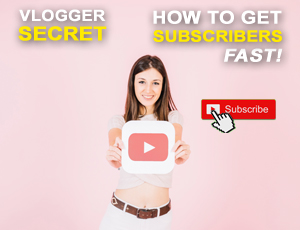

membuat ranking excel mudah ya
ReplyDeleteartikel nya sangat bermanfaat
terima kasih